Почему на роутере ростелеком горит красная лампочка: причины и что делать?
Какая индикация должна быть на роутере?
Сколько, какие лампочки и кнопки должны гореть на роутере? Все зависит от того, в каком он состоянии.
Смоделируем наиболее вероятную ситуацию. Роутер только включен в розетку, но не подключен никаким сетевым кабелем и настройки на нем не проводились:
- PWR – горит.
- SYS – мигает.
- WLAN, LAN, WAN – не активен.
- QSS – не активен.
Маршрутизатор подключён к интернету, но не подключен к другим устройствам:
- PWR – активен.
- SYS – мигает.
- WLAN, LAN – не активен.
- WAN – горит.
- QSS – не активен.
Роутер подсоединен ко всем устройствам, и они получают пакеты данных, в том числе передается сигнал на репитер через WPS. Статус лампочек, которые мигают и горят на роутере:
- PWR – активен.
- SYS – мигает.
- WLAN (значок интернета) – мигает.
- LAN – мигает.
- WAN – мигает.
- QSS – активен.
Почему значок интернет горит красным?
Этот сигнал всегда указывает на отсутствие сети. Источниками неполадки могут быть ошибки в настройках роутера. Они возникают из-за резких перепадов напряжения в сети либо если был случайный сброс до заводских параметров.
Это легко устраняется:
- нажмите на корпусе модели клавишу Reset, произойдёт полное обнуление всех значений.;
- зайдите в устройство, заполните логин и пароль (они могут указываться внизу роутера, если их нет, уточните у провайдера), заново отрегулируйте сетевые данные.
Другой вариант: заходим в браузер и набираем IP адрес роутера (указывается в техническом паспорте), затем вводим имя пользователя и комбинацию.
НА ЗАМЕТКУ. Во избежание подобных ситуаций подключайте устройство через стабилизатор напряжения.
Устройство не получает электропитания. Чтобы это устранить, подключите аппарат к иной электрической розетке или (если есть) используйте альтернативный блок питания, с соответствующими показателями.
Прошивка устройства может выйти из строя, если на программном или аппаратном уровне случился сбой. Это серьёзная неисправность, и во многих случаях прибор окажется негодным к дальнейшему использованию.
СПРАВКА. Некоторые модели содержат собственные инструменты восстановления работоспособности (D-Link, Zyxel). В остальных случаях может предусматриваться установка новой оболочки, но это потребует определённого опыта и знаний. Есть ли такая возможность, можно узнать на сайте фирмы-изготовителя.
Оператор привязал вашу учётную запись к определённому MAC адресу. Это, как правило, происходит при покупке нового компьютера, в результате интернет мигает красным, так как подключение было активировано для прежнего ПК.
Есть два решения:
- сообщить в службу провайдера о смене электроники,
- самостоятельно клонировать адрес компьютера (это можно сделать инструментами передатчика).
Какие вопросы можно решить с помощью техподдержки Ростелеком
Техническая служба поддержки Ростелеком – это важный элемент сервиса, который напрямую относится к качеству предоставляемых услуг.
С помощью службы поддержки компании, абоненты могут:
подключить или отключить услугу;
стать новым абонентом;
обратить внимание оператора на недостатки, качество сервиса;
настроить оборудование.
Мобильная связь
Абоненты, пользующиеся мобильной связью от данной телекоммуникационной компании, могут связаться с ней, даже не оформляя на сайте личный кабинет.
Для этого абонент может набрать номер:
0111
Помимо этого, он может воспользоваться специальной USSD командой.
Ему лишь нужно:
- Взять в руки свой телефон.
- Набрать на нем комбинацию: *111#.
Также абонент может связаться с оператором через автоматический сервис. Он доступен по номеру: 8 800 707 33 33.
Интернет
Для этого абонент:
Данный раздел разделен на следующие подкатегории:
- Интернет.
- Мобильная связь.
- Телевидение.
- Телефон.
- Видеонаблюдение.
Вся актуальная информации, все вопросы пользователей и ответы на них располагаются именно в данном разделе.
Помимо этого, связаться с провайдером можно и через форму «Обратной связи», расположенную на сайте.
Для этого абонент:
Далее нужно написать:
- ФИО.
- Почту.
- Номер телефона.
- Предпочтительный способ связи. Провайдер может отправить ответ клиенту на его почту, SMS сообщением на телефон.
В среднюю часть формы абоненту нужно указать:
- тему обращения;
- название услуги;
- текст своего обращения.

Далее пользователь прикрепляет к заполненной анкете аудио и видеофайлы, дает согласие на обработку данных, кликает на кнопку «Отправить».
Помимо этого, обратиться к провайдеру можно и через свою персональную страничку по единому идентификатору Ростелеком ID.
Инструкция:
Если пользователь заходит в ЛК Ростелеком через:
- Телефон, то в форму вводит телефон, пароль, кликает на кнопку «Войти».
- Почту, то в форму вводит адрес электронной почты, пароль и кликает на кнопку «Войти».
- Логин — в форму вводит логин, пароль, кликает на кнопку «Войти».
Авторизовавшись в личном кабинете, пользователь может задать оператору свой вопрос и получить ответ с уведомлением в ближайшее время.
Часто бывает, что пользователь заходит в кабинет, а потом не может авторизоваться в своем аккаунте только из-за того, что не помнит пароль. Расстраиваться не стоит, т.к. пароль можно просто восстановить.
Инструкция по восстановлению доступа:
- Откройте страницу авторизации в ЛК или перейдите по этой ссылке: https://b2c.passport.rt.ru/auth/realms/b2c/protocol/openid-connect/auth?response_type=code&scope=openid&client_id=lk_b2c&redirect_uri=https%3A%2F%2Flk.rt.ru%2Fsso-auth%2F%3Fredirect%3Dhttps%253A%252F%252Flk.rt.ru%252F&state=%7B%22uuid%22%3A%22A30EF512-D676-4A6B-BA9D-077D671168E8%22%7D.
- Нажмите на кнопку «Не помню пароль».
- Выберите способ, которым проще восстанавливать пароль.
Сделать это можно по:
- телефону;
- почте;
- логину.
Как это происходит: абонент лишь указывает номер телефона, почту или логин в форму. Подтверждает все путем ввода текста с картинки и кликает на кнопку «Далее».
Проверка баланса
Это наиболее распространенная функция ЛК Ростелеком. Всегда быть в курсе проводимых операций, поступлений, автоснятий и других опций поможет персональная страница.
Для просмотра возможностей управления ростелеком личный кабинет счетом, войдите в раздел оплат и в нижней части отображаемого окна нажмите на кнопку управления.

Пользователю станут доступны следующие опции:
- Пополнение;
- Общие данные;
- Список счетов, требующих оплаты;
- Варианты доставки информации по движению денег на счете.
При выборе определенной услуги, программа откроет информацию по ее типу, номеру, действующему тарифному плану и статусу бонусной программы.
В личном кабинете
В ЕЛК абонента Ростелеком в разделе «Взаиморасчеты» уточнить состояние баланса можно на вкладке «Информация». В ЛК можно настроить систему оповещения.
- Для этого в персональном кабинете зайдите в меню «Настройки оповещения».
- Выберите способ получения «Сообщение на телефон» или «Оповещение на электронный адрес».
- Поставьте флажок на том варианте, который предпочтительнее.
Совершив эти простые действия, вы сможете заблаговременно получать уведомления о том, что пора пополнить счет.

С помощью ussd-команды
Абонентам мобильной связи РТ доступна возможность уточнить, сколько денег осталось на счете через командный запрос с телефона. Наберите *102# и нажмите кнопку вызова. После того, как запрос будет обработан, на экране телефона появится информационное окно о состоянии баланса.
У службы поддержки оператора
Проверку баланса можно произвести и через звонок оператору Ростелекома. Позвоните на один из номеров — 8-800-1000-800 или 8-800-181-18-30.
В голосовом меню, следуя подсказкам, выберите один из предложенных вариантов. Переход в подпункты происходит с использованием голосовых команд. После того, как вас соединили с «живым оператором», уточните состояние баланса.
В банкомате/терминале «Сбербанка»
Чтобы узнать баланс РТ через банкомат и терминал, введите на устройстве свой логин для доступа в интернет Ростелеком. В ответ на это на экране появится информация о состоянии баланса.
Что делать, если ничего не помогает?
Бывают ситуации, когда принятые меры не дают желаемых результатов. В таком случае не нужно «изобретать велосипед». Лучше обратиться к специалистам провайдера и вместе с ними решить возникшие затруднения. Связаться можно следующими способами:
написать в онлайн-чат на сайте rt.ru (официальный портал провайдера);

- позвонить в колл-центр и пообщаться с техническим специалистом по номеру 8-800-1000-00-00;
- обратиться в любой из офисов и получить необходимую консультацию.
Альтернативный вариант — пригласить независимого специалиста, который поможет разобраться с настройкой и наладить связь с Интернетом. Это может быть знакомый или платный мастер.
Причины

Среди наиболее распространённых причин проблемы встречается:
- сбои на линии;
- неправильная работа блока питания;
- необходимость установить перепрошивку;
- отсутствие соединения;
- сбой в работе устройства;
- неправильные настройки ПО.
При этом огромное значение при определении причин имеет то, какая именно лампочка изменила цвет или перестала гореть.
На роутере Ростелеком горит красная лампочка: Los , статус, восклицательный знак, питание
Выше уже упоминалось, что огромное значение для диагностики неполадок имеет то, какая именно лампочка горит красным цветом. Каждый индикатор отвечает за собственные параметры работы прибора, поэтому первым делом пользователям рекомендуется выяснить, на что «жалуется» техника.
Индикатор los горит непривычным цветом или мигает, а лампочка pon потухла? Подобные сигналы сообщают об отсутствии сигнала от провайдера. Причины отсутствия связи бывают вызваны:
- ненадёжно вставленным кабелем;
- перебитой или порванным кабелем;
- проблемами в работе провайдера.
Что делать в каждом случае – очевидно.
Статус
Причины того, почему на роутере горит красная лампочка «статус», предельно похожи на перечисленные выше. Но дополнительно существует возможность банального сбоя в работе оборудования. Чтобы устранить поломку, достаточно перезагрузить устройство и проверить, изменилась ли ситуация.
Восклицательный знак
Если у пользователя загорелся восклицательный знак, проблема с авторизацией. В подобном случае требуется проверить правильность настроек роутера. Для этого рекомендуется:
- подключить интернет-кабель напрямую к ПК и установить связь;
- войти в Web -интерфейс модема;
- узнать у провайдера правильные настройки;
- внести нужные параметры вручную;
- сохранить полученный результат.
Питание
Появления неприятного сигнала на кнопке питания указывает на сложности с блоком питания. В подобном случае рекомендуется:
- убедиться, что он включён;
- проверить качество соединения провода с модемом;
- включить прибор в другую розетку;
- поменять блок питания.
Если перечисленные меры не помогут, останется обратиться в сервисный центр.
Основные проблемы и их решение
Не горит лампочка интернет (WAN)
Это значит, что кабель, идущий от провайдера, не подключен или повреждён. Если провод на месте, проверьте, надёжно ли зафиксирован штекер в гнезде порта WAN, нет ли видимых дефектов на самом кабеле. Если кабель исправен и подключен к порту, а значок интернета на роутере всё равно не горит, обратитесь в службу технической поддержки провайдера.
Проблема может быть вызвана выходом из строя порта WAN. Проверить работает ли порт можно, подключив к нему патч-корд от вашего ПК, который вы обычно подключаете к одному из портов LAN. Если при этом индикатор WAN загорится, значит порт рабочий.
Индикатор WAN также может гореть или мигать оранжевым, жёлтым или красным цветом. Интернет при этом не работает. Это указывает на проблемы с подключением либо из-за неправильных настроек, либо из-за системного сбоя, либо из-за проблем на стороне провайдера. Попробуйте перезагрузить роутер, проверьте настройки. Если это не помогло, попробуйте подключить интернет-кабель напрямую к сетевой карте вашего ПК. Если интернет не работает и в этом случае, также обращайтесь в техподдержку – скорее всего, оборудование провайдера дало сбой, и самостоятельно вам проблему не решить.
Индикация WAN, проблемы и способы их решения описаны в отдельной статье на нашем сайте.
Не горит индикатор Wi-Fi и беспроводная сеть не работает
Если на роутере не горит индикатор WLAN, возможно, Wi-Fi отключен в настройках. Для того, чтобы это проверить, войдите в веб-интерфейс вашего роутера и найдите раздел «Беспроводная сеть». Если Wi-Fi отключен, включите его. На некоторых моделях роутеров есть кнопка включения/отключения Wi-Fi. Обычно она расположена на задней панели. Возможно, она находится в положении OFF. Включите трансляцию беспроводной сети кнопкой. Можете также попробовать перезагрузить роутер. Если эти манипуляции не помогли, скорее всего, у вас либо системный сбой в прошивке либо аппаратные проблемы с роутером. Попробуйте сбросить настройки, обновить прошивку или же отнесите роутер в сервисный центр.
Горит только индикатор питания
Может возникнуть такая ситуация, что после включения в сеть на роутере горит только индикатор питания. При этом остальные индикаторы не горят или же мигают все одновременно. Может быть и так, что горят сразу все индикаторы.
Это однозначно программный или аппаратный сбой в работе устройства. В этом случае не только не работают интернет и беспроводная сеть, но и нет доступа к веб-интерфейсу роутера.
Часто подобное происходит после обновления программного обеспечения роутера. Основная причина – вы скачали не ту версию прошивки. Перед тем, как обновляться, всегда проверяйте соответствует ли скачиваемый вами файл прошивки аппаратной версии вашего устройства. Также файл может быть повреждён, если вы не докачали его из-за обрыва соединения. Или заражен вирусами.
Программное обеспечение рекомендуется скачивать только с официального сайта производителя и проверять целостность файлов до того, как начнёте процесс обновления.
Бывает в процессе что-то пошло не так – например, отключили на некоторое время электричество, роутер завис или вы случайно отсоединили патч-корд, через который заливали обновления.
Сбой мог быть вызван другими причинами – перепадами напряжения, аппаратными проблемами и т. д.
Первым делом попробуйте сбросить настройки роутера к заводским с помощью кнопки RESET. Зажмите её и удерживайте несколько секунд. Индикаторы на роутере должны погаснуть, после чего устройство загрузится в обычном режиме.
Если сбой произошёл после попытки обновления программного обеспечения, попробуйте восстановить старую прошивку. Способы аварийного восстановления микропрограммы описаны в отдельной статье.
В случае, когда не помогло ни первое ни второе, придётся нести роутер в сервисный центр.
Альтернативная техподдержка Ростелеком
Если у абонента нет телефона под рукой, то связаться с оператором он может любым доступным для себя способом.
Абонент может обратиться в Ростелеком через:
- специальную форму в мобильном приложении;
- почту. Абонент может составить свое обращение, отправить его по почте;
- группу, расположенную в Viber;
- специальный аккаунт, расположенный в социальной сети;
- отделение Почты России. Абонент может составить запрос, отправить его заказным письмом на адрес телекоммуникационной компании;
- отделение связи или партнер Ростелекома.
Первоначально абонент:
- Проходит по данной ссылке: https://www.company.rt.ru/regions/.
- Находит почту, адрес Главного офиса, расположенного в его регионе, его адрес, телефон.
Социальные сети
Как написать обращение в службу поддержки Ростелеком через социальные сети? — Абоненту следует авторизоваться в своем аккаунте, войти в группу и через личные сообщения задать свой вопрос.
Онлайн чаты и мессенджеры
Теперь абонент проверяет заполненную форму, кликает на кнопку «Отправить».
Работает приложение Ростелеком на мобильном телефоне с операционной системой Android, IOS. Оно бесплатное во всех каталогах приложений.
Кроме этого, получить быстрый ответ на вопрос можно и через всем известный мессенджер VIBER, для этого абонент:
Сильно занятой гражданин может связаться с провайдером по почте.
Для этого ему достаточно:
- составить письмо;
- отправить его на почту: rostelecom@rt.ru.
Офисы обслуживания абонентов
Часто абоненты не могут решить свой вопрос только потому, что они не знают адрес ближайшего отделения.
Узнать его можно в два клика.
Для этого абонент:
Система самостоятельно покажет абоненту адреса отделений, которые располагаются близко к нему (по функции определения местонахождения)
Обращаем внимание, что с собой нужно взять паспорт для идентификации в системе
Основные возможности приложения
У каждого сервиса должен быть богатый функционал, чтобы удовлетворять потребности пользователей: просмотр фильмов, сериалов, спортивных каналов, прослушивание аудиокниг – всё это априори идёт в комплекте ТВ-приставок.
Wink выделяется на фоне других приложений рядом дополнительных возможностей.
- Мультискрин. Данная функция предоставляет возможность просматривать контент с любого устройства: телефон, ПК, телевизор, планшет. Достаточно привязать аккаунт Ростелекома и иметь стабильное подключение к интернету. Мультискрин доступен каждому пользователю с момента оформления договора.
- Мультирум. Возможность, позволяющая транслировать ТВ-сигнал на несколько телевизоров в доме без падения качества звука и видео. Плюсом является то, что использовать провода не нужно.
- Управление просмотром. Wink предоставляет возможность пользователю управлять контентом как угодно: ставить на паузу, начать просмотр сначала, перемотать к определённому фрагменту, занести передачу в архив, записать её, чтобы посмотреть позже.
- Родительский контроль. Благодаря этой функции родитель может быть спокоен за своего ребёнка, ведь он ничего не сможет купить и зайти туда, куда не нужно.
- Скачивание фильмов. Не всегда у пользователей есть возможность выйти в интернет, чтобы посмотреть фильмы. С Wink вы в любой момент можете скачать ленту и смотреть её даже тогда, когда нет подключения.
Контент
На Wink есть масса возможностей для удовлетворения потребностей пользователей, доступ к которым открывают пакеты услуг.
Подписки
Кроме подписок Лайт, Трансформер и Премиум, вы можете подключить дополнительные:
- Кино ViP. Подписка, обеспечивающая доступ к библиотеке фильмов ViP и возможности просматривать более 120 каналов.
- Матч Премьер. Подписка, которая позволяет смотреть в прямом эфире футбольную премьер-лигу.
- Взрослый. Подписка, открывающая доступ к эротическим каналам и кино.
Телевидение
На сервисе доступны сотни ТВ-каналов без дополнительных подписок:
- СТС;
- ТНТ;
- Пятница;
- Первый;
- Россия;
- НТВ;
- ТВ3;
- Карусель;
- РенТВ.
Фильмы и сериалы
На сервисе Wink вы имеете доступ к фильмам и сериалам. Вы всегда можете посмотреть великие кинофраншизы, как, например:
- Звёздные войны;
- Чужой;
- Люди в чёрном;
- ленты от Marvel.
На Wink вы найдёте различные подборки от критиков, посмотрите лучшие российские и зарубежные фильмы, мировую классику, понастальгируете по былым временам в лентах 80-х и 90-х годов.
Каналы для детей
Видеосервис Wink предоставляет возможность смотреть кино не только взрослым, но и детям. На платформе есть множество развлекательных и познавательных программ для малышей: Мультфильмы Dreamworks, истории о принцессах, приключения в космосе, Смешарики и многое другое.
Тематические каналы
На Wink предусмотрена возможность смотреть не обычные каналы, а тематические: спорт, история, развлечения, познавательные, взрослые, музыкальные, информационные, телемагазины, кулинарные, региональные и другие. Все эти передачи посвящены определённым темам, и речь там идёт только о них.
Переводы Goblina
Правильные переводы Дмитрия Goblina Пучкова известны на территории всего СНГ. Никакой цензуры, никаких ограничений — всё это в переводах Goblina вы найдёте на Wink.
UFC
Ожесточённые бои всегда интересовали сильную часть человечества. На Wink вы можете не только смотреть фильмы, но и наблюдать за сражениями двух бойцов на телеканале UFC полностью на русском языке. Прямые трансляции, записи лучших боёв, прошедшие турниры — всё это доступно в сервисе.
Проблемы на линии
У пользователей оптоволоконного Интернета по технологии GPON часто встречается ситуация, когда на оптическом терминале горит красный индикатор LOS (или мигает на некоторых модемах), а лампочка PON вообще не горит — это означает потерю сигнала и проблемы на оптоволоконной линии. Само-собой при этом ни Интернет, ни IPTV, ни телефония работать не будут.

Единственное, что можно сделать в этом случае — это проверить насколько плотно сидит коннектор оптического патч-корда в разъёме терминала. Возможно кто-то из домашних случайно выдернул его и не вставил обратно как положено. Во всех остальных случаях придётся звонить в техподдержку. Даже если Вы увидите где повреждена оптика — самостоятельно починить её Вы не сможете — нужен специальный дорогостоящий инструмент. У нас был случай, когда клиент пытался самостоятельно, с помощью изоленты срастить порванный ШОС. Думаю понятно, что ничего из этого у него не получилось…
Коротко о программе «Бонус»
На смену устаревшей концепции поощрения клиентов в 2016 году Ростелеком ввел в эксплуатацию программу «Бонус» с возможностью накопления подарочных баллов и обмена их на подарки и скидки. Принять в ней участие может любой абонент провайдера, который зарегистрирован в «Едином личном кабинете».
В новой программе предусмотрен различный статус участников – от «Базового» до VIP, который зависит от размера бонусного счета и определяет размер скидок на подарки из каталога вознаграждений. Такой ход позволяет Ростелекому стимулировать своих клиентов копить баллы и не тратить их как можно дольше.
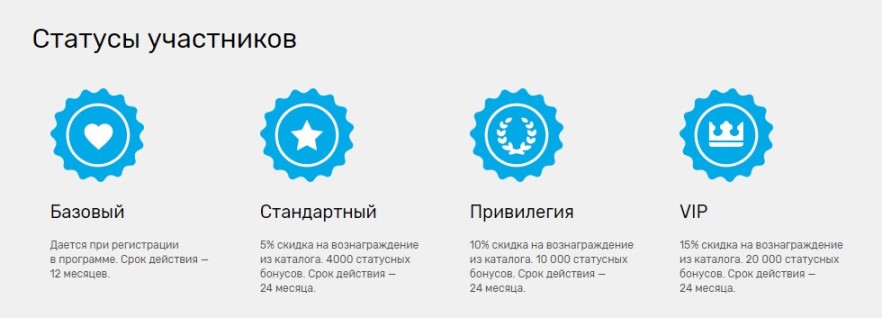
Как начать получать баллы?
Стать участником программы (при наличии доступа к сети интернет) можно в несколько кликов:
С этого момента подарочные баллы будут копиться автоматически. Информация о точном их количестве выводится на странице личного кабинета в правом верхнем углу. Там же, с помощью специального значка (сердечка, звездочки, лаврового венка или короны), визуализируется статус участника.
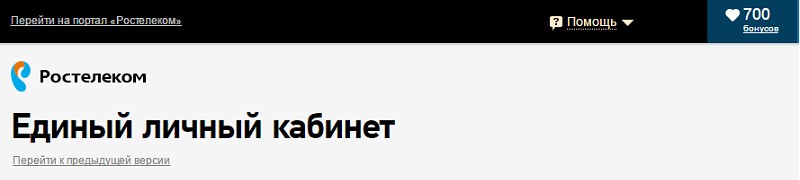
Как накопить на подарок?
В некоторых случаях абоненты провайдера остерегаются пользоваться системой лояльности, ожидая какого-нибудь подвоха. Но на самом деле регистрация в ней ни к чему не обязывает. На вопрос «Платная или нет программа «Бонус» от компании Ростелеком?» – можно дать однозначный ответ «нет». В некоторых случаях баллы можно получить «просто так»:
- 500 – начисляются сразу же после регистрации в программе (одноразово);
- 1000 – своеобразный подарок на день рождения для тех, кто указал эту важную дату в своем профиле (ежегодно).
Поощряются и абоненты, которые активно пользуются личным кабинетом на сайте:
- 300 – за то, что сервис будет выбран в качестве почтового ящика для доставки счетов;
- 100 – за заполнение дополнительных (необязательных) полей в профиле и участие в каждом из опросов.
Кроме того, оператор вознаграждает:
- за крупное пополнение счета (более 1000 рублей) – по 1 бонусу за каждые 5 рублей;
- за расход средств на оплату услуг (мобильного и домашнего телефона, интернета и телевидения) – по такому же «тарифу».
На что можно потратить?
После накопления определенного количества бонусов от Ростелекома возникает вопрос, как их потратить с пользой. Нельзя сказать, что оператор дает возможность «разгуляться», и все же полезные опции может найти для себя каждый абонент:
- доступ в сеть – для бесплатной двухмесячной подписки на один из видов антивируса или 25% скидки на месячную оплату интернета;
- домашний телефон – для получения дополнительного времени на местные, внутризоновые и междугородные разговоры (больше бонусов – больше минут);
- телевидение – для приобретения пакетов телеканалов, фильмов из раздела «Видеопрокат», дополнительных квот для сервиса «Управление просмотром»;
- покупки у партнеров – для получения скидок на товары (книги, одежда и обувь) и услуги (онлайн-курсы, печать фотографий, «примочки» для компьютерных игр).
Нюансы пользования бонусной программой
Всем, кто желает пользоваться всеми преимуществами программы «Бонус», необходимо знать:
- от того момента, как клиент совершит предполагающее поощрение действие до начисления бонусов, может пройти определенное время (до полумесяца);
- возможность обменять подарочные бонусы на скидки и вознаграждения Ростелеком предоставляет в течение 24 месяцев, в противном случае они сгорают;
- если на счету абонента образуется минусовой баланс, поощрительные баллы также аннулируются.
Почему горит красным – причины
Индикатор, отвечающий за соединение со всемирной сетью, может выглядеть в виде значка «собачка», в виде глобуса или как круг с буквой «i» в центре. Он информирует пользователя о состоянии соединения с оборудованием вашего провайдера. Если горит зеленый цвет – все в норме, если загорается красный (в некоторых моделях желтый или оранжевый) – появилась проблема. Поэтому стоит разобраться, почему на роутере горит красная лампочка – ведь причин такой неполадки предостаточно.
Не подсоединен кабель
В первую очередь следует проверить состояние кабеля, с помощью которого происходит подключение. Он должен быть подключен к вашему маршрутизатору через порт Internet или WAN. Если с подключением все в порядке, нужно проверить провод на наличие заломов и повреждений. Если кабель поврежден, то теоретически не исключена вероятность замыкания, при котором роутер может сгореть, хотя на практике мощность передаваемого сигнала недостаточна для развития такой неполадки. Однако выявленные заломы и повреждения все равно стоит устранить как можно скорее – ведь кабель с обрывом или замыканием не может корректно передавать интернет-сигнал.
Ошибка в настройках подключения
Часто из-за перепадов напряжения в сети роутер или модем может сбросить имеющиеся настройки, и самостоятельно не сможет произвести подключение к оборудованию провайдера. В этом случае вы видите, что 3g интернет на даче у вас отсутствует – на модеме горит красным LOS. Также о проблемах с авторизацией свидетельствует восклицательный знак, который может высветиться на роутере.
В таких случаях нужно проверить настройки. Для этого вы должны знать, какие параметры для подключения к интернету использует ваш провайдер. В «Меню» нужно найти раздел «WAN» или «Интернет», а в параметрах открыть «Тип соединения» и прописать значение протокола – «PPPoE». После этого необходимо ввести свой логин и пароль, которые прописаны в договоре с вашим провайдером. Чтобы обновленные настройки запустились, следует нажать кнопку «Применить».
Задолженность по оплате
Все абоненты должны ежемесячно платить за пользование интернетом согласно выбранного тарифного плана. Если провайдеру вовремя не поступит оплата, предоставление услуг будет приостановлено и индикатор на вашем роутере может загореться красным цветом.
Узнать сумму своей задолженности можно такими способами:
- На официальном сайте компании в личном кабинете.
- Позвонив на телефон горячей линии.
Технические работы на сервисе оператора
Если мигает СТАТУС на роутере Ростелеком, проблемы могут быть и со стороны провайдера. Необходимо позвонить в техническую поддержку компании и узнать подробности. Если проблема касается всего города, например, случилась авария на линии, об этом может быть написано на сайте провайдера и меры по ликвидации будут приняты незамедлительно. Если неполадки только у вас в квартире или подъезде, следует оставить заявку на проведение ремонтных работ по их устранению.
Слетела прошивка роутера
Если в какой-то момент на вашем оборудовании во время подключения индикатор питания стал гореть красным, это свидетельствует, что имеет место программный сбой, или слетела прошивка у роутера. В первую очередь следует попробовать включить маршрутизатор в другую розетку, или попробовать подключить другой блок питания для проверки.
Проблемам с электропитанием подвержены роутеры и модемы TP-Link, более надежным считается оборудование от производителей ZTE и Huawei.
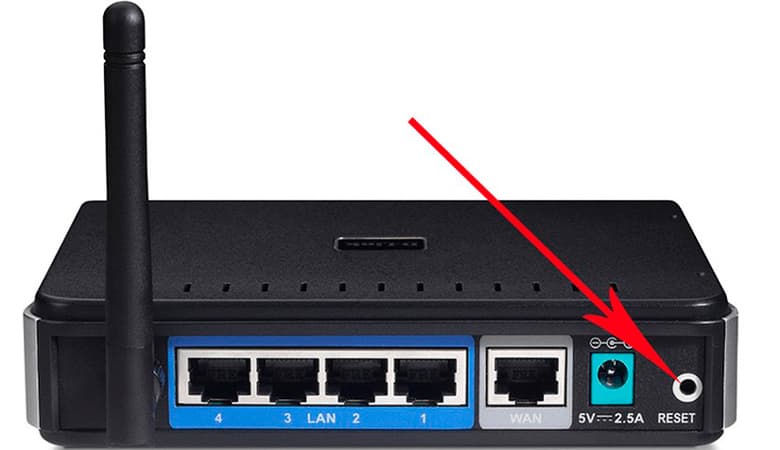
Обзор неисправностей, о которых говорит красная лампочка
Световая индикация роутера Ростелеком предусмотрена для оповещения клиента об ошибках в настройке, сбоях в Сети или других проблемах. В нормальном режиме основные индикаторы светятся или мигают зеленым цветом. Если на роутере Ростелеком горит красная кнопка, это свидетельствует о сбоях с подключением и необходимости принятия срочных мер.
Собака, Интернет, WAN
При эксплуатации маршрутизатора всегда светится кнопка Интернета, показывающая статус подключения к Сети. Если на роутере Ростелеком горит красная собака, это свидетельствует о трудностях с авторизацией или подключением. Маршрутизатор не соединяется с VPN или PPPoE, о чем устройство информирует человека.

Выделим основные причины сбоев:
Временные проблемы на стороне компании. Специалисты провайдера время от времени проводят технические работы по замене или оптимизации оборудования. Это приводит к трудностям подключения к глобальной сети. Для разрешения ситуации нужно подождать, а при отсутствии улучшений набрать номер оператора. Отключение кабеля Ethernet. Если на роутере Ростелеком горит красная лампочка собака, это может свидетельствовать об отсутствии соединения. Иногда провод подключен к разъему, но сигнал не подается из-за повреждения провода. Такую неисправность нужно учесть при выяснении обстоятельств. Ошибки настройки. Иногда красная лампочка горит из-за неправильной настройки маршрутизатора Ростелеком. Начинающие пользователи редко заглядывают в параметры, а если и входят в систему, часто делают грубые ошибки
Во избежание сбоев важно правильно ввести данные провайдера, настроить канал, установить пароль WiFi и выполнить иные задачи. Задолженность по оплате
В ситуации, когда на роутере горит красная лампочка Интернет Ростелекома, причина может крыться в отсутствии денег на счету. Если человек не оплатил услугу, ее предоставление останавливается. Необходимо вспомнить, когда последний раз пополнялся баланс, и нет ли текущей задолженности.
При зажигании красного индикатора собачки важно проверить качество соединения, убедиться в оплате услуг и правильности настройки. Но об этом ниже
PWR

Бывают ситуации, когда на роутере Ростелеком горит красная лампочка питания. В обычном режиме она светится зеленым светом. Изменение оттенка свидетельствует о проблемах с подачей напряжения или сбоях в прошивке маршрутизатора (ПО).
PON

Не редкая ситуация, когда горит или мигает красная лампочка PON на роутере Ростелекома. Здесь возможна только одна причина — проблемы с подключением Интернета. Для разрешения ситуации сделайте следующие шаги:
проверьте кабель, который идет от роутера к розетке на исправность; оцените качество подсоединения штекера в разъеме маршрутизатора; обратите внимание на чистоту штекера (возможно на него попала пыль). Если после выполнения этих манипуляций лампа продолжает моргать, это свидетельствует о проблемах на сервере или с оборудованием оператора
Если после выполнения этих манипуляций лампа продолжает моргать, это свидетельствует о проблемах на сервере или с оборудованием оператора.
Status
Кнопка статуса несет ответственность за системные настройки. Если на роутере Ростелекома горит красная лампочка Status, нужно говорить о проблемах с настройками. Из-за системных сбоев маршрутизатор не может подключиться к Интернету.
LOS

Пользователи скоростного Интернета Gpon иногда сталкиваются с ситуацией, когда на роутере Ростелеком мигает красная лампочка LOS. Появление такого сигнала свидетельствует о таких неисправностях:
- Мигание с небольшой частотой — недостаточная мощность сигнала. Ее мало для нормальной работы приемника.
- Медленное мигание лампочки говорит об отсутствии подключения шнура или появлении помех при коммутации оптического соединителя.
Иногда светодиод LOS мигает после отключения и последующего подключения патч-корда при изменении положения маршрутизатора. К примеру, в разъем может попасть мусор, который приводит к ухудшению контактов.
